cdr怎么设计锯齿状的奖励小图标?
(福利推荐:你还在原价购买阿里云服务器?现在阿里云0.8折限时抢购活动来啦!4核8G企业云服务器仅2998元/3年,立即抢购>>>:9i0i.cn/aliyun)
cdr中经常设计矢量图标,该怎么制作中奖图标呢?下面我们就来看看详细的教程。

一、奖励小图标
1、绘制一个正圆形
我想要绘制一个圆形作为小奖励的图标,这样更能突出我们要表现的文字。在工具栏中选择椭圆工具,按住CTRL即可绘制一个正圆形
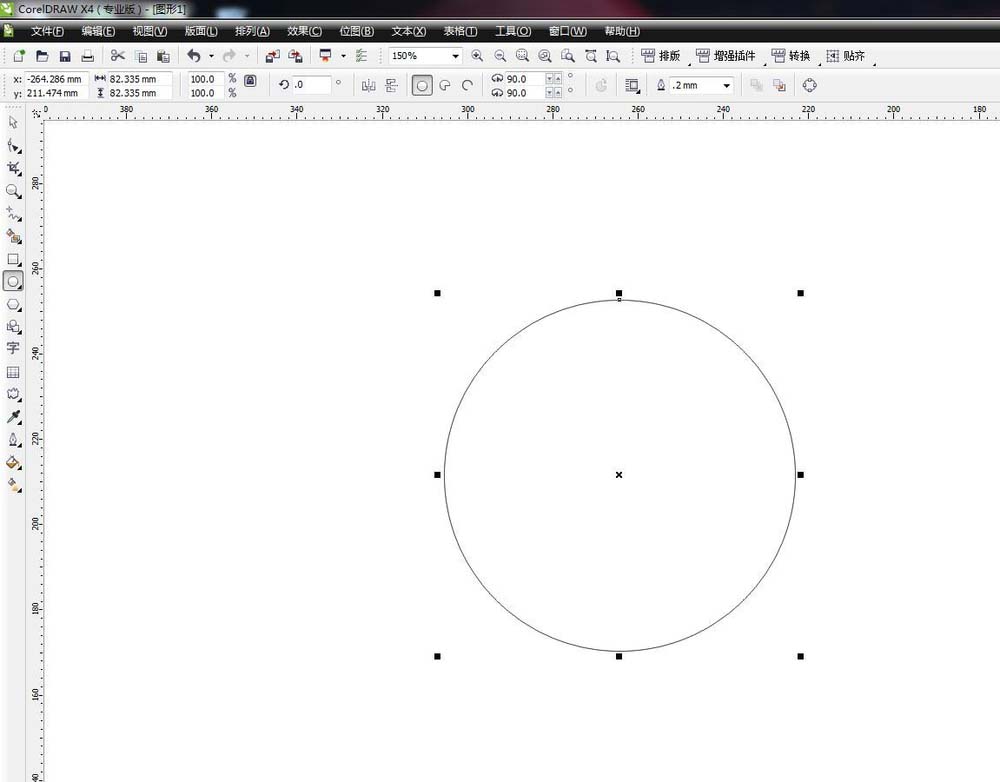
2、给正圆形转化为曲线
圆形是一个图形,我们没办法直接对圆形进行调节,但是转化为曲线,就变为了一个一个的节点,可以通过节点来调整形状

3、给圆形添加多个节点
转曲之后,全部框选,使用形状工具框选,可以看到有四个节点已经被选到了,在属性栏中有一个添加节点的图标,多点击几次就可以添加多个节点了
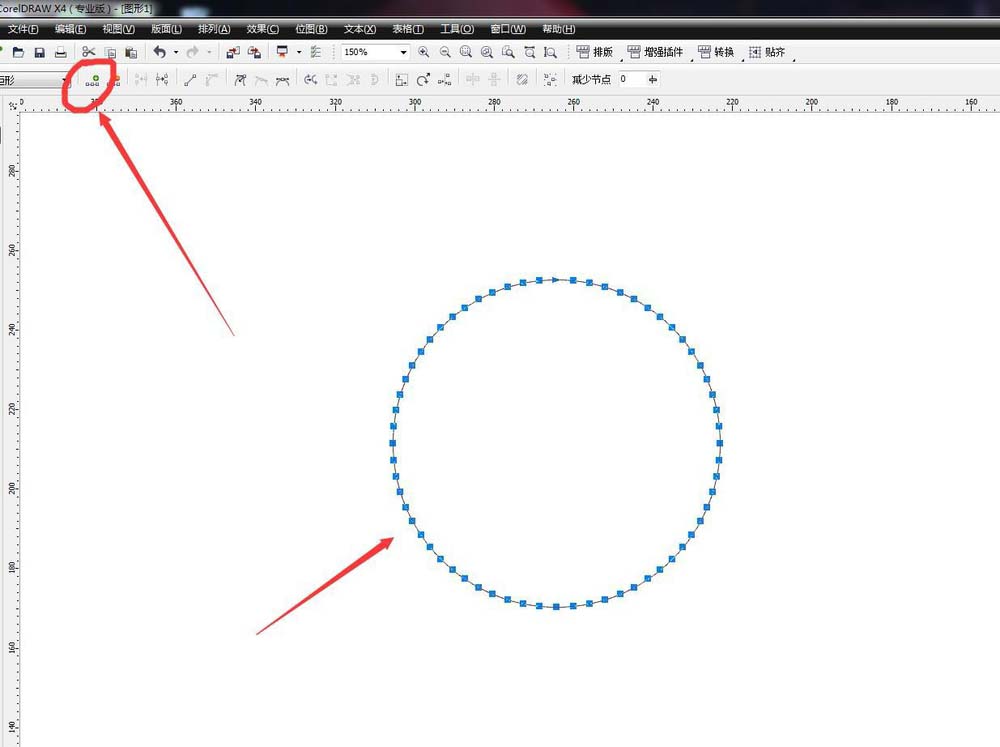
4、对节点进行变形操作
选择工具栏中有一个变形工具,在属性栏中选择第一个推拉变形,不同的变形,得到的效果是完全不同的,然后拖动鼠标变形

5、在属性栏中选择中心变形
我们直接拖拉出来的变形肯定是不标准的,在属性栏中直接选择中心变形,那么就是从四周变形都是均匀的了
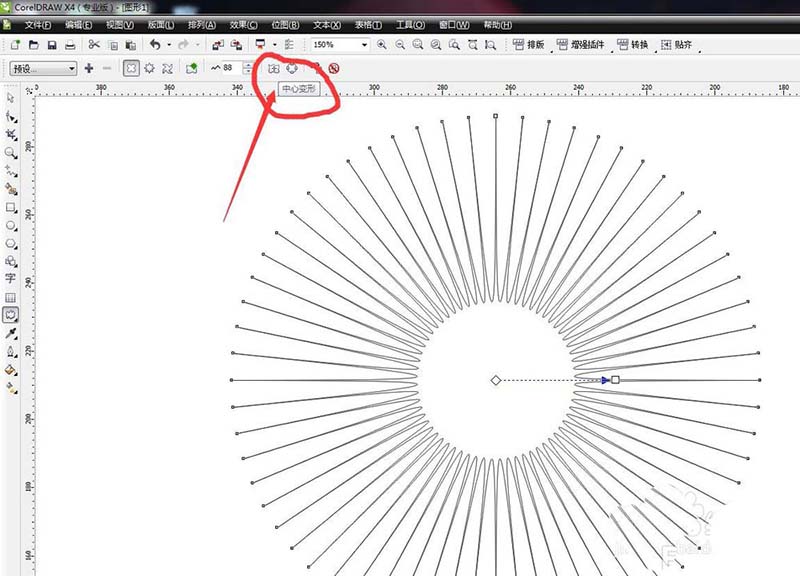
6、设置推拉变形数值的大小
数值的大小决定了拖拉的长度,我们可以直接输入数值来看一下我们需要哪种效果,我需要的图标不需要太长的变形,我输入数值10

7、改变颜色,输入文字
然后就可以给我们的图标更改颜色了,这个要根据自己制作的背景颜色而定,我选择一个洋红色更明显,然后输入一个奖字,摆放到适合的位置,完成
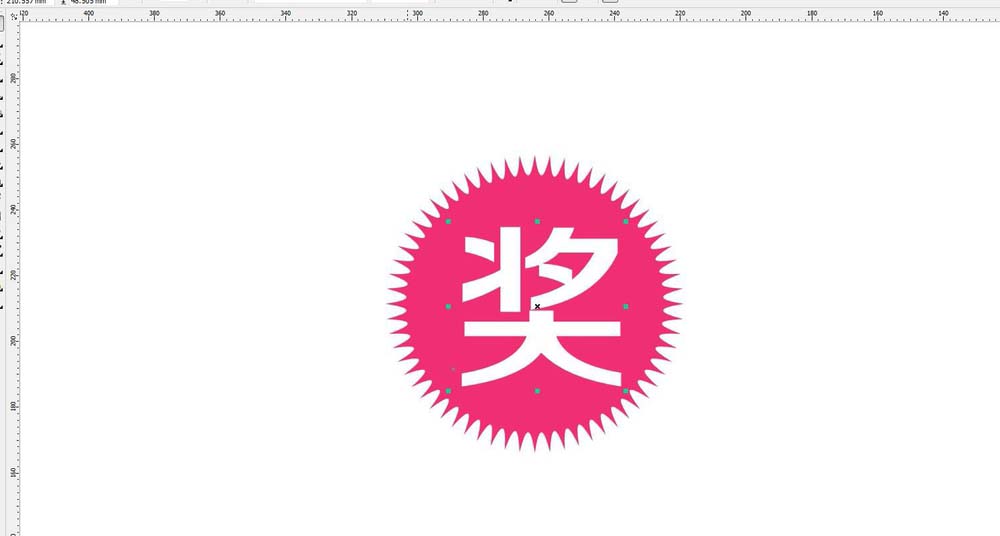

二、双层奖励小图标
1、选择多边形工具
启动CorelDRAW软件,新建文件,然后在工具栏中选择多边形工具,直接拖拽尽可以绘制一个多边形

2、设置多边形的边数
相关文章
 cdr怎么设计简笔画效果的网站小图标?cdr经常设计一些矢量图标,该怎么设计网站的小图标呢?下面我们就来看看详细的教程,需要的朋友可以参考下2019-11-06
cdr怎么设计简笔画效果的网站小图标?cdr经常设计一些矢量图标,该怎么设计网站的小图标呢?下面我们就来看看详细的教程,需要的朋友可以参考下2019-11-06 cdr怎么设计一款电影票?cdr中想要设计一款简单的电影票样式的图标,该怎么设计电影票嗯?下面我们就来看看cdr画电影票图标的教程,需要要的朋友可以参考下2019-08-07
cdr怎么设计一款电影票?cdr中想要设计一款简单的电影票样式的图标,该怎么设计电影票嗯?下面我们就来看看cdr画电影票图标的教程,需要要的朋友可以参考下2019-08-07 cdr怎么设计鸽子矢量图标?cdr中想要绘制一只鸽子,该怎么画鸽子呢?下面我们就来看看cdr画格子的教程,很简单,需要的朋友可以参考下2019-07-24
cdr怎么设计鸽子矢量图标?cdr中想要绘制一只鸽子,该怎么画鸽子呢?下面我们就来看看cdr画格子的教程,很简单,需要的朋友可以参考下2019-07-24 cdr怎么设计矢量的莲花图标?cdr中想要绘制一朵莲花图标,该怎么画莲花图形呢?下面我们就来看看cdr莲花图标的画法,需要的朋友可以参考下2019-07-23
cdr怎么设计矢量的莲花图标?cdr中想要绘制一朵莲花图标,该怎么画莲花图形呢?下面我们就来看看cdr莲花图标的画法,需要的朋友可以参考下2019-07-23 cdr怎么手绘天鹅图标?cdr中想要绘制一只天鹅,制作成矢量图标,该怎么绘制呢?下面我们就来看看cdr画天鹅的教程,需要的朋友可以参考下2019-07-22
cdr怎么手绘天鹅图标?cdr中想要绘制一只天鹅,制作成矢量图标,该怎么绘制呢?下面我们就来看看cdr画天鹅的教程,需要的朋友可以参考下2019-07-22 cdr怎么设计矢量的四叶草图标?cdr中想要绘制一个代表幸运的四叶草图标,该怎么绘制矢量的四叶草呢?下面我们就来看看详细的教程,需要的朋友可以参考下2019-07-17
cdr怎么设计矢量的四叶草图标?cdr中想要绘制一个代表幸运的四叶草图标,该怎么绘制矢量的四叶草呢?下面我们就来看看详细的教程,需要的朋友可以参考下2019-07-17 cdr怎么绘制矢量的足球图标?cdr中想要绘制一个足球图标,该怎么画足球呢?下面我们就来看看cdr足球的画法很简单,需要的朋友可以参考下2019-07-14
cdr怎么绘制矢量的足球图标?cdr中想要绘制一个足球图标,该怎么画足球呢?下面我们就来看看cdr足球的画法很简单,需要的朋友可以参考下2019-07-14 cdr怎么绘制矢量的皇冠图标?cdr中想要绘制一个皇冠矢量图,该怎么绘制呢?下面我们就来看看cdr画皇冠logo的教程,需要的朋友可以参考下2019-07-14
cdr怎么绘制矢量的皇冠图标?cdr中想要绘制一个皇冠矢量图,该怎么绘制呢?下面我们就来看看cdr画皇冠logo的教程,需要的朋友可以参考下2019-07-14 cdr怎么设计汽车轮胎图标?想要设计一款汽车轮胎的矢量图标,该怎么设计呢?下面我们就来看看cdr轮胎矢量图的画法,需要的朋友可以参考下2019-07-11
cdr怎么设计汽车轮胎图标?想要设计一款汽车轮胎的矢量图标,该怎么设计呢?下面我们就来看看cdr轮胎矢量图的画法,需要的朋友可以参考下2019-07-11 cdr怎么设计磁带图标?很久以前我们还在使用磁带听歌,现在磁带很难见到了,想要绘制一款磁带图标,该怎么绘制呢?下面我们就来看看cdr磁带矢量图的制作方法,需要的朋友可2019-07-10
cdr怎么设计磁带图标?很久以前我们还在使用磁带听歌,现在磁带很难见到了,想要绘制一款磁带图标,该怎么绘制呢?下面我们就来看看cdr磁带矢量图的制作方法,需要的朋友可2019-07-10








最新评论